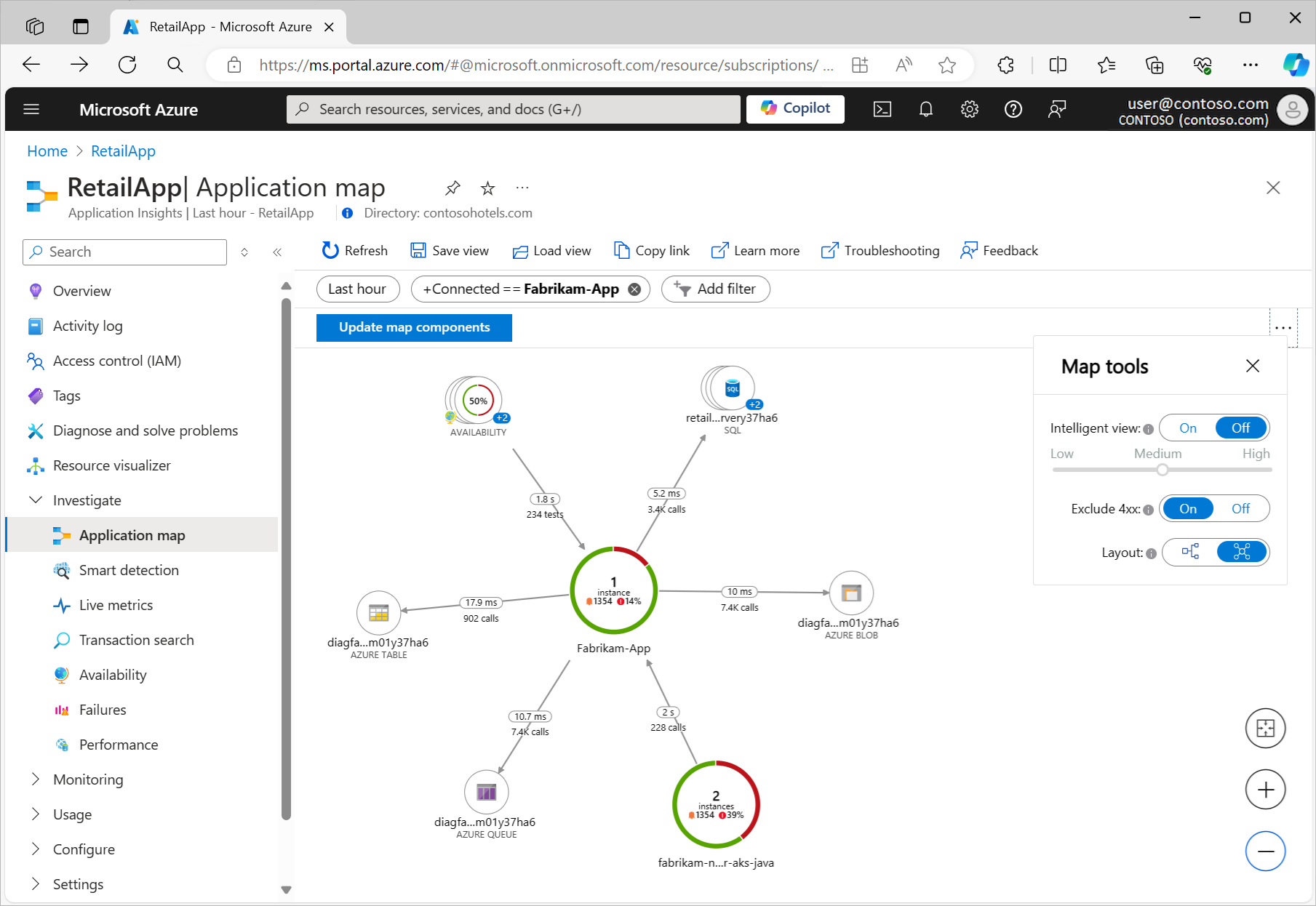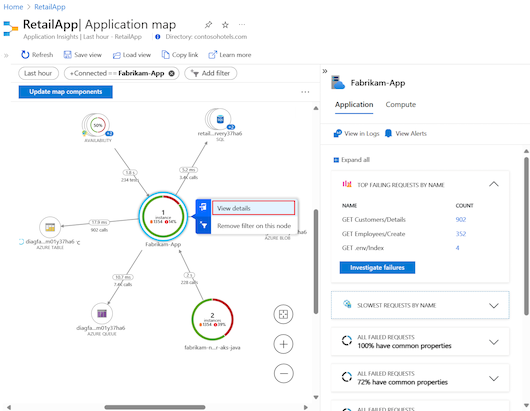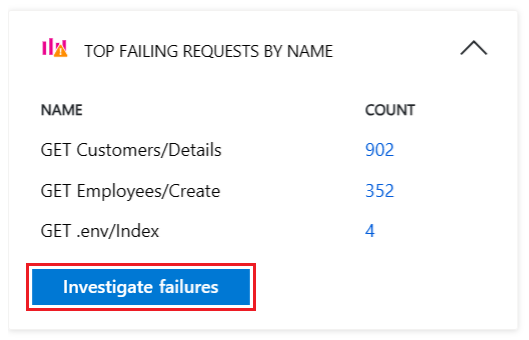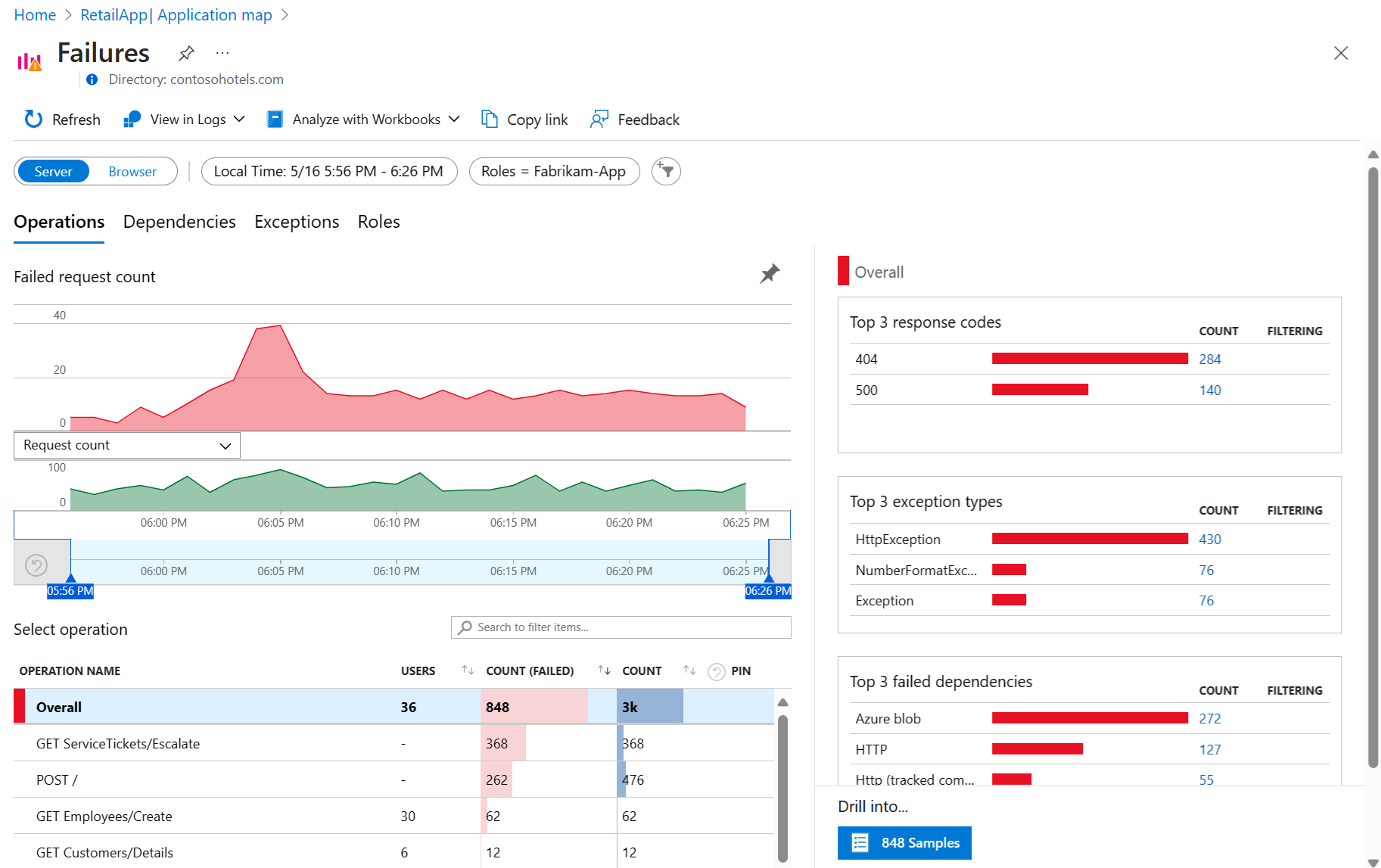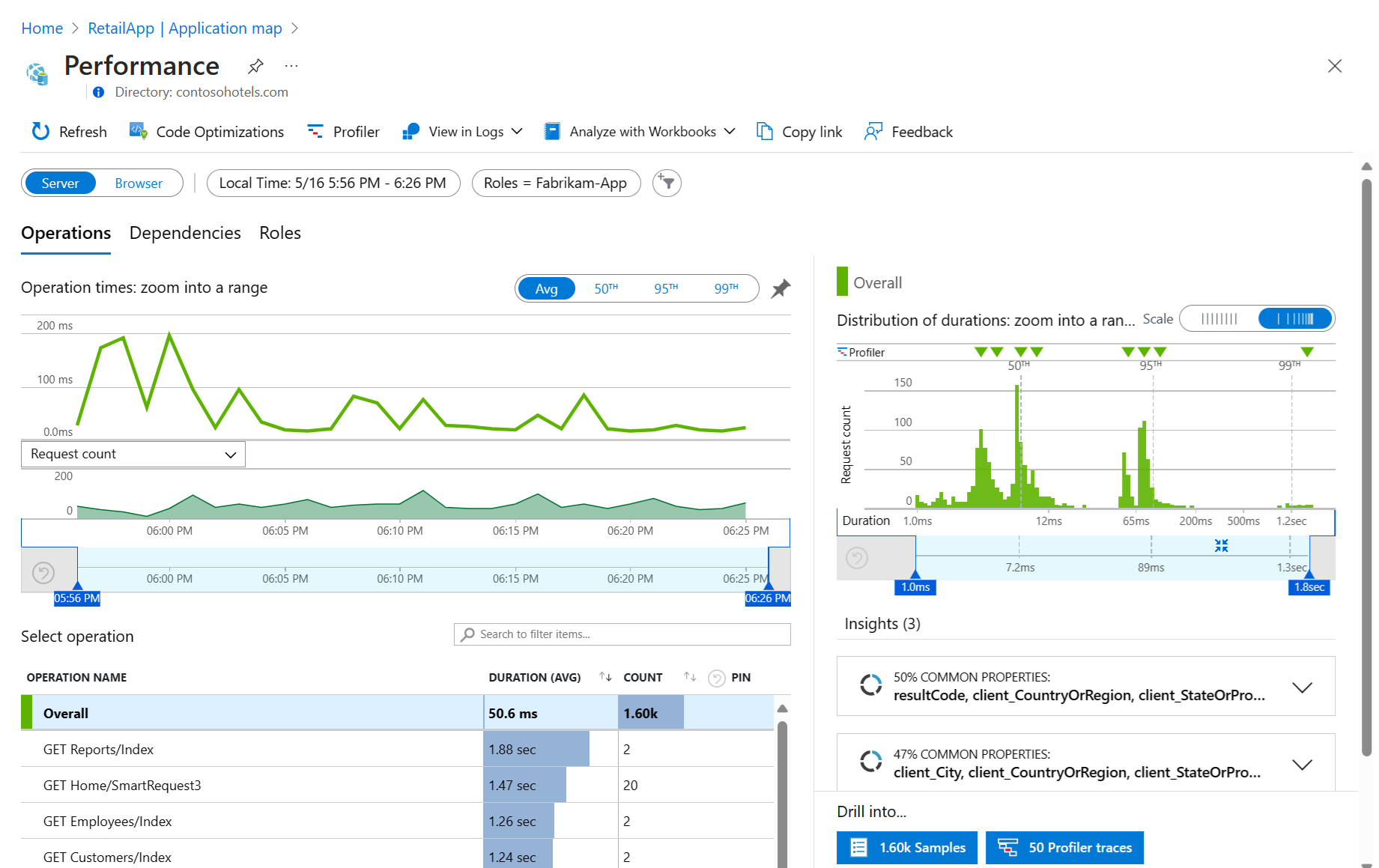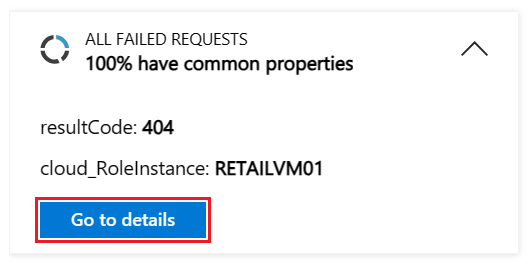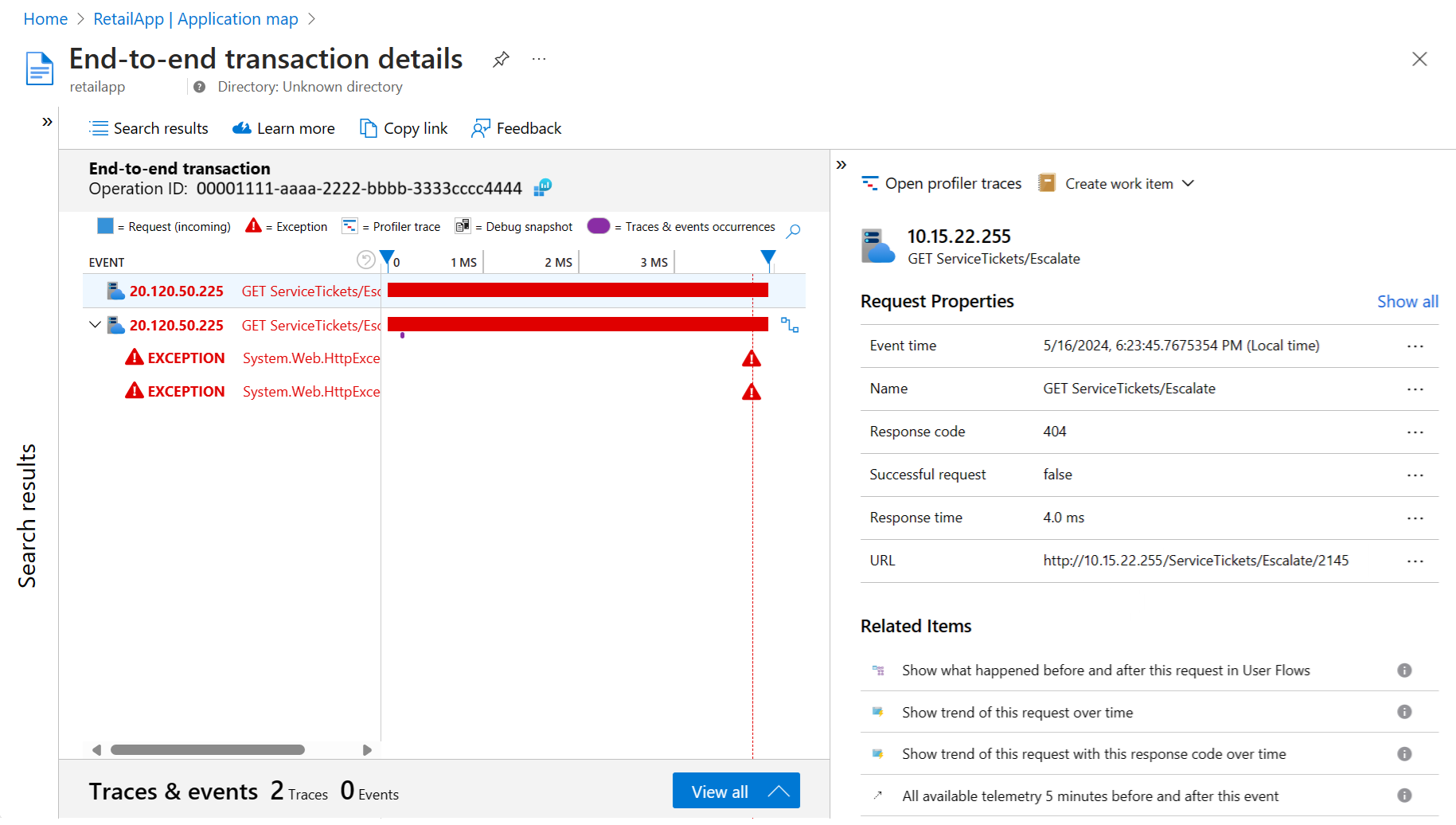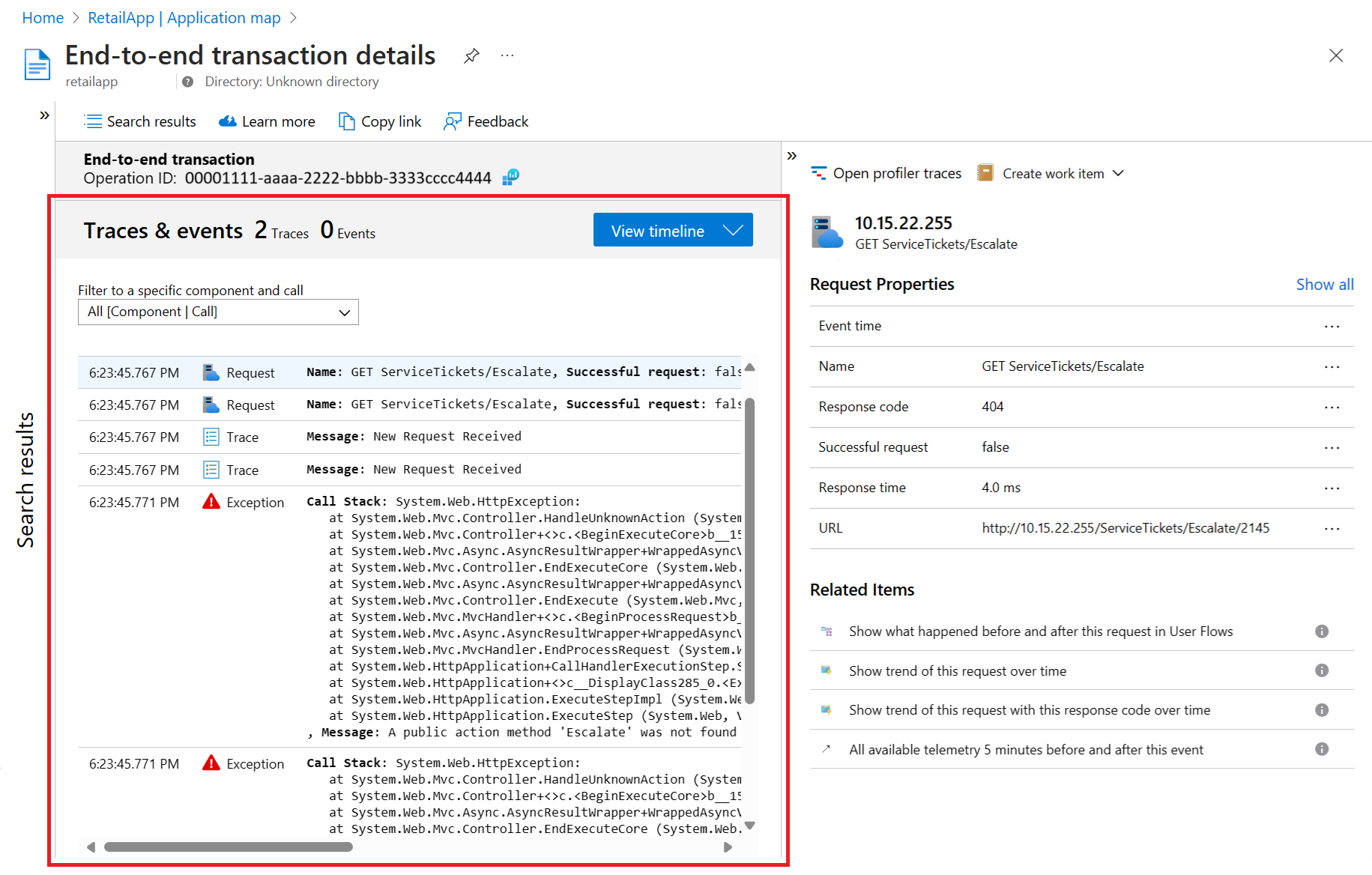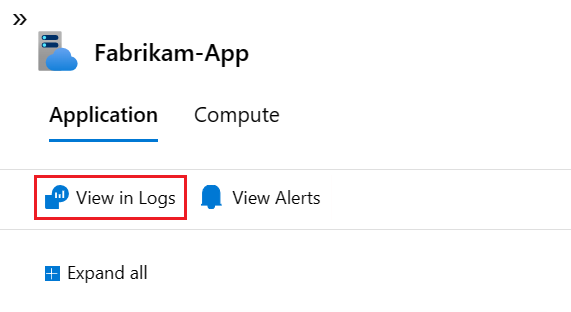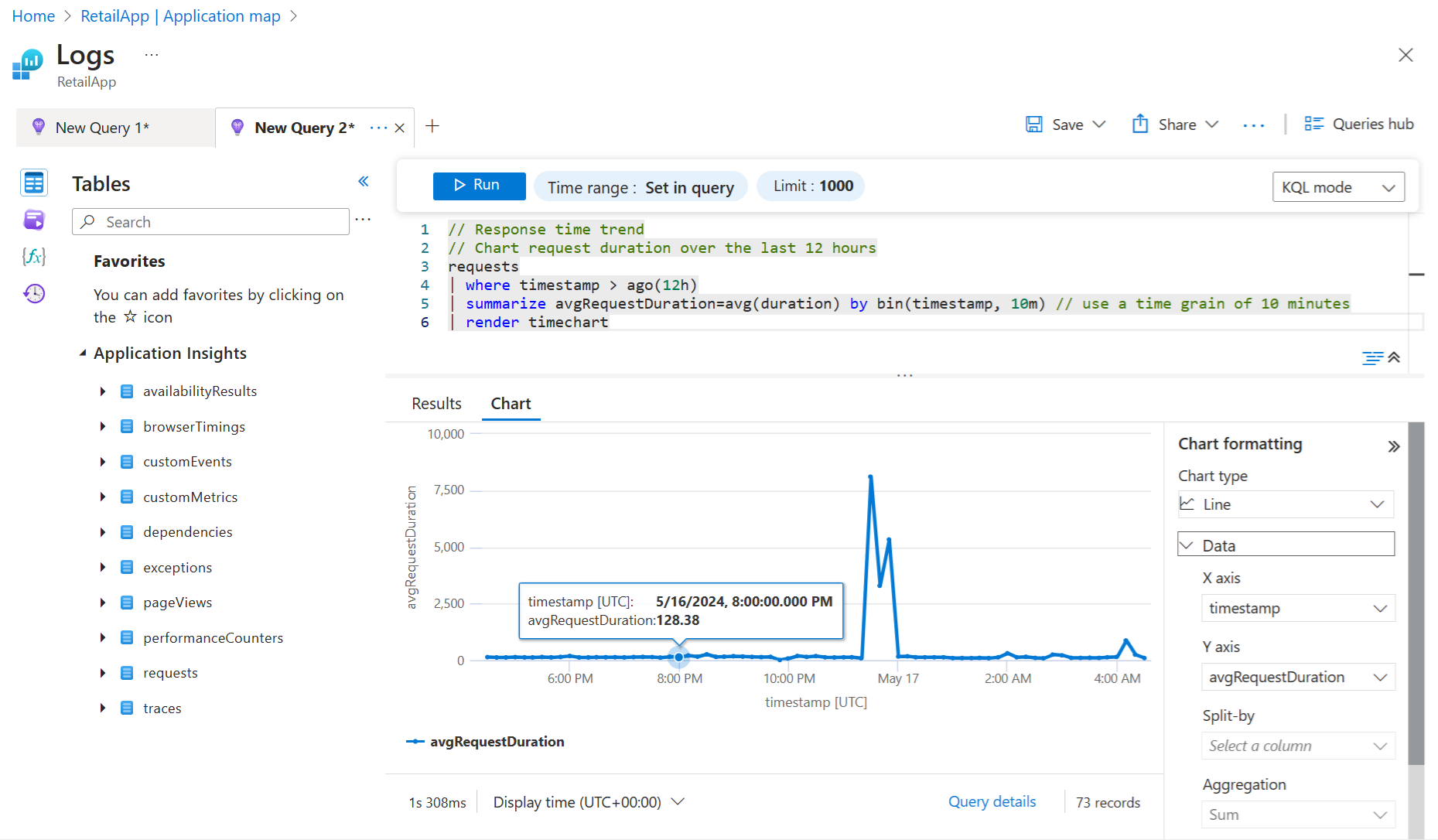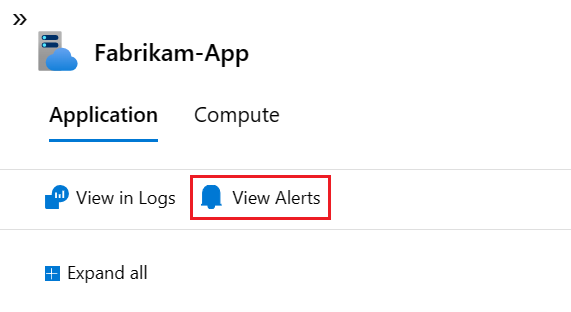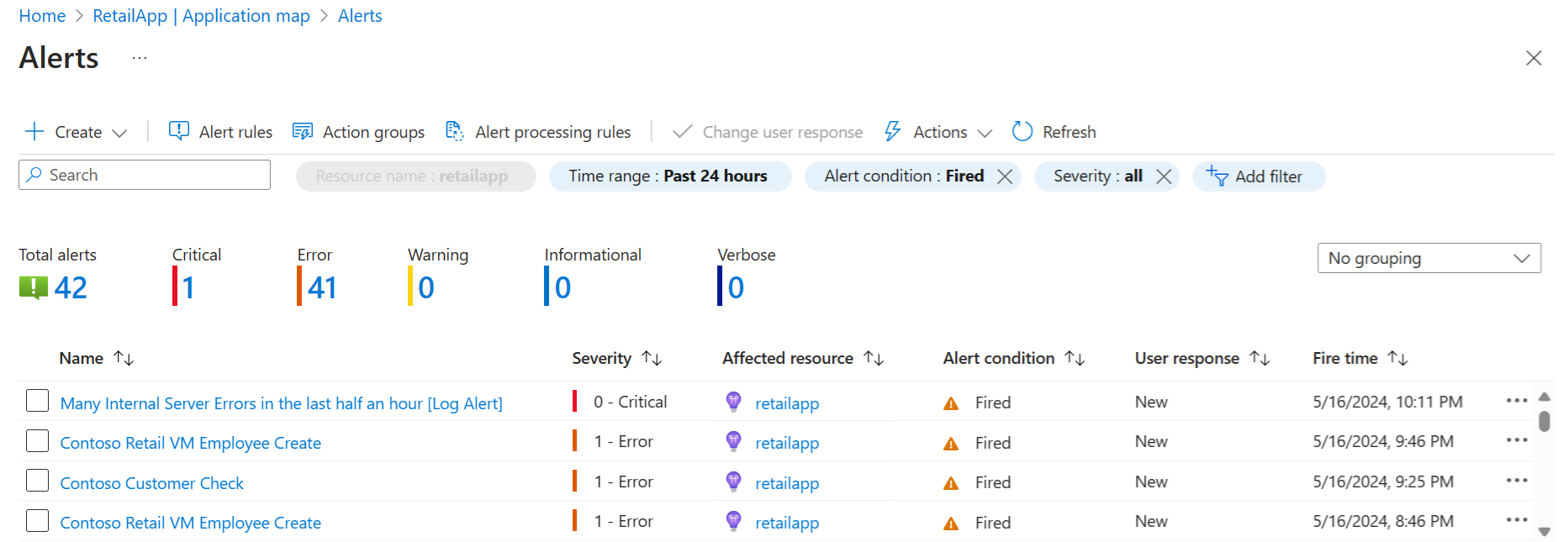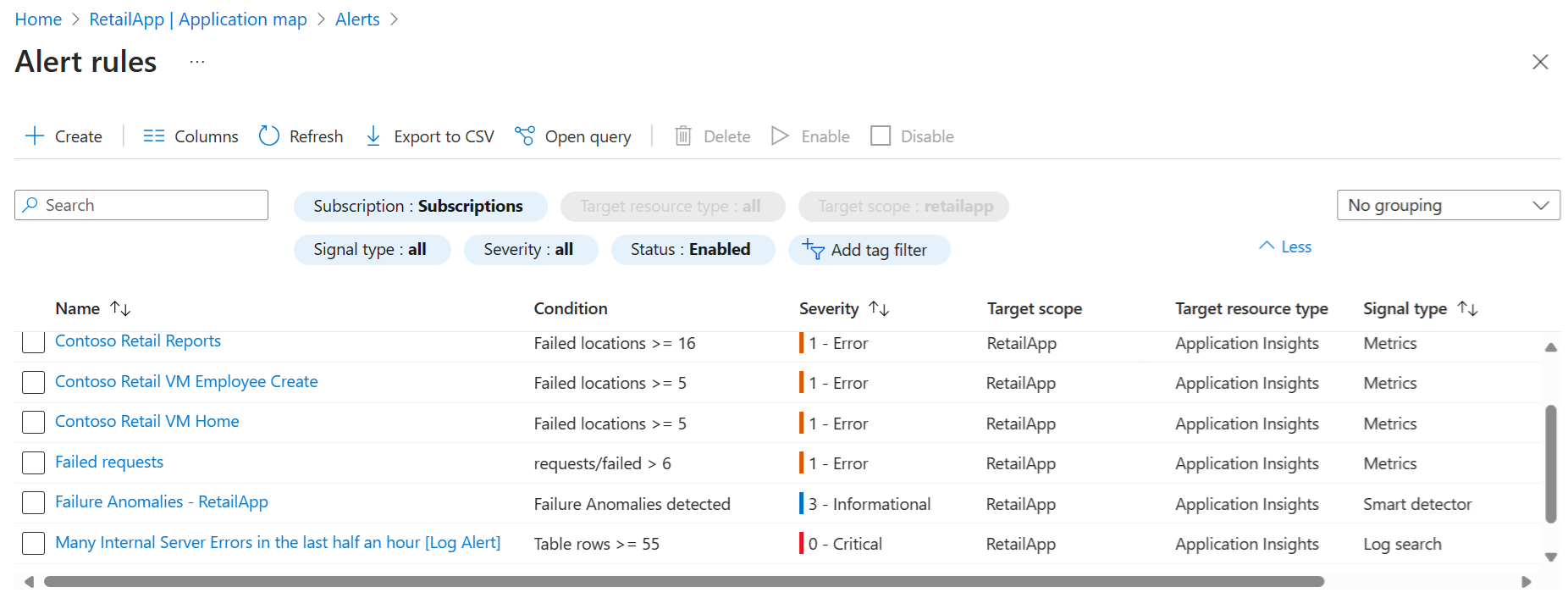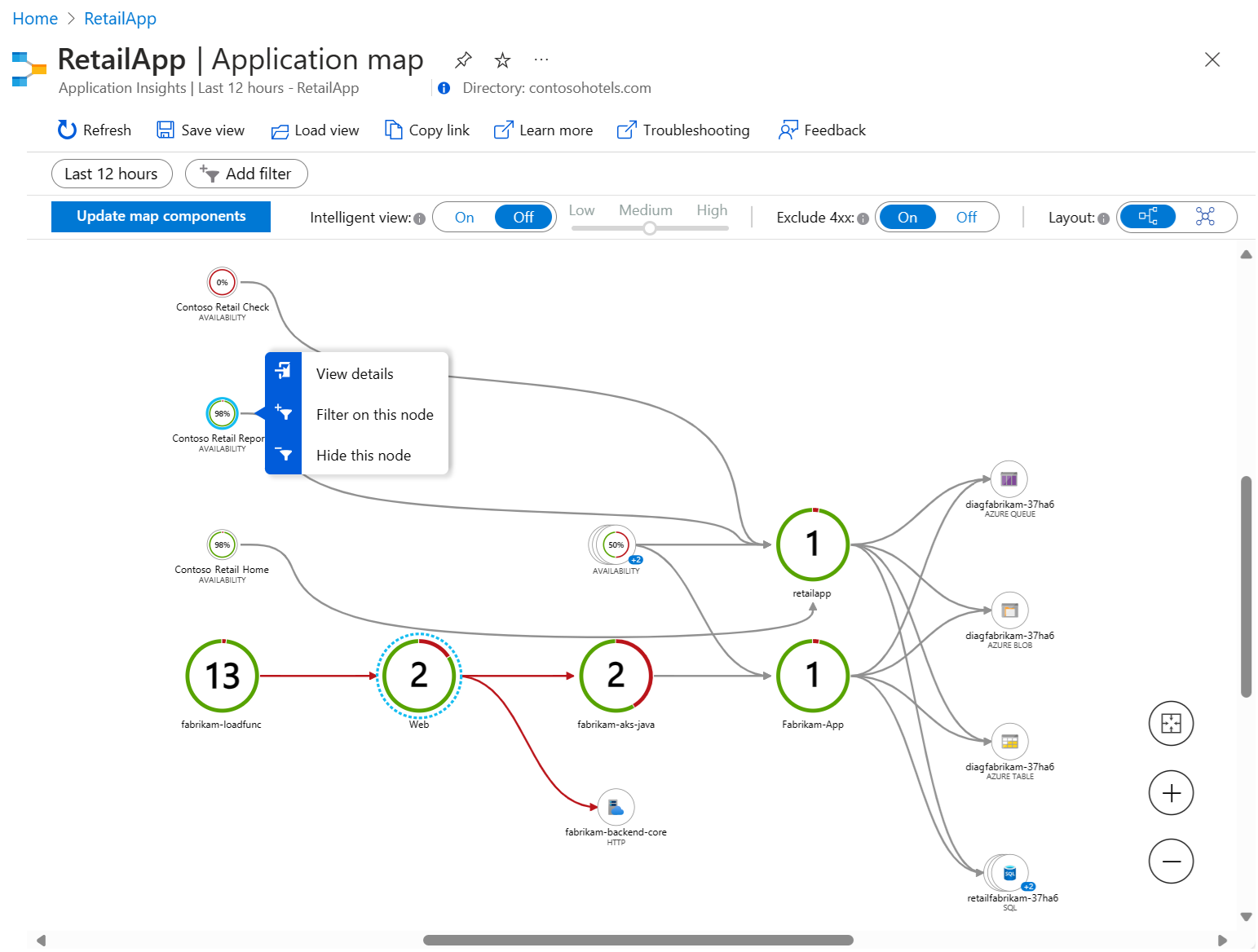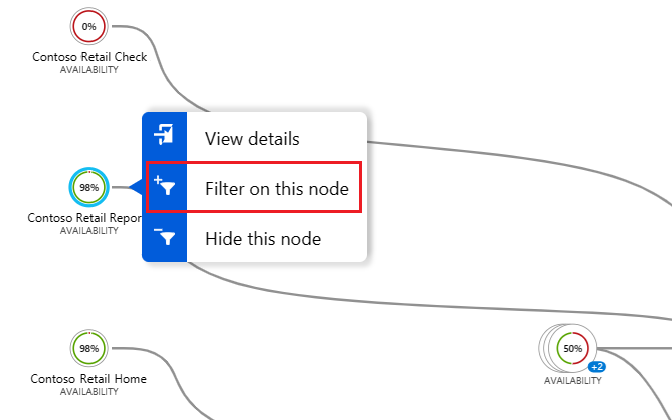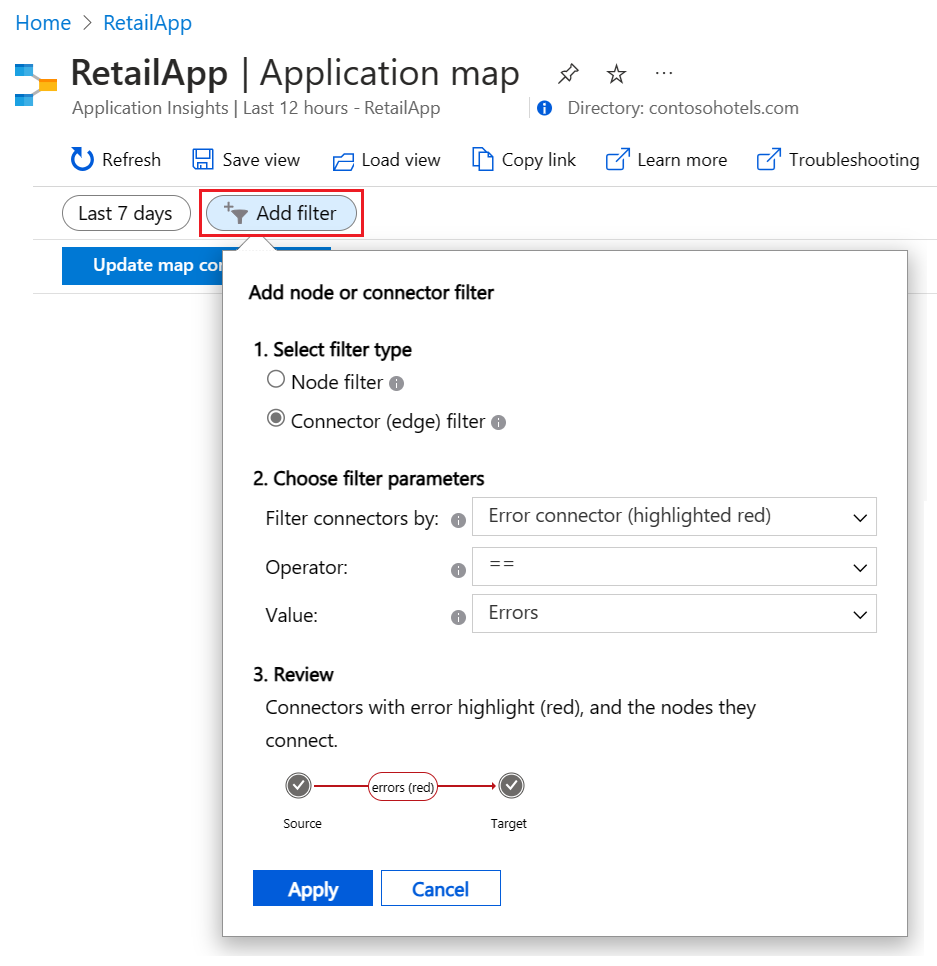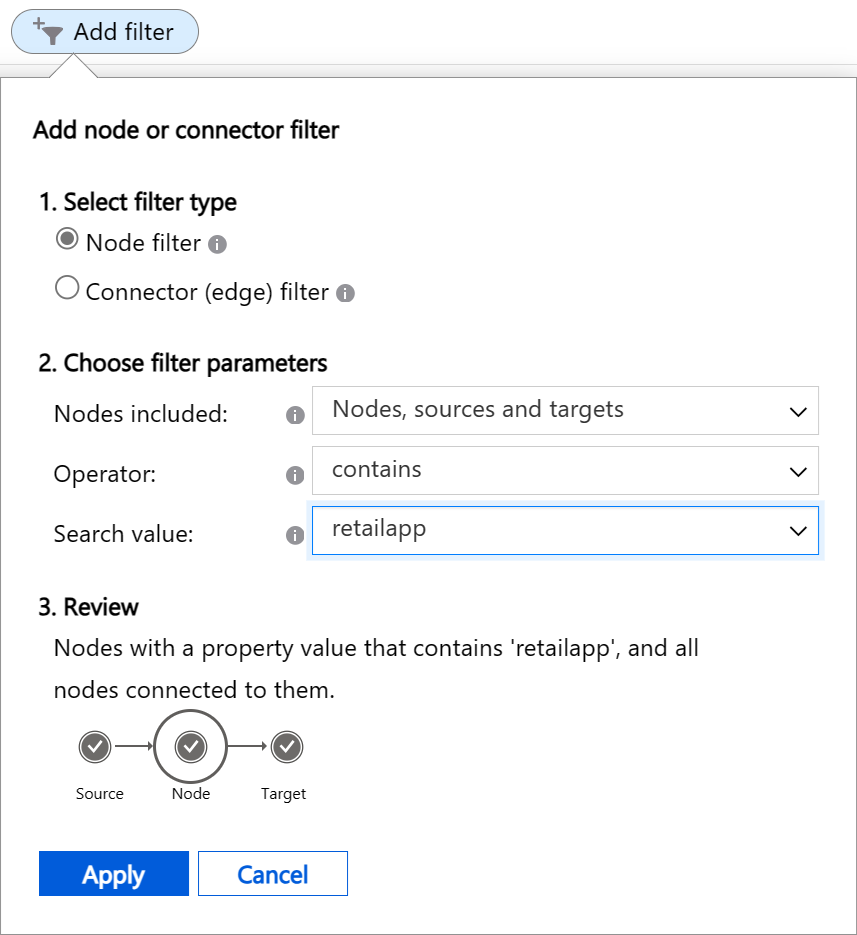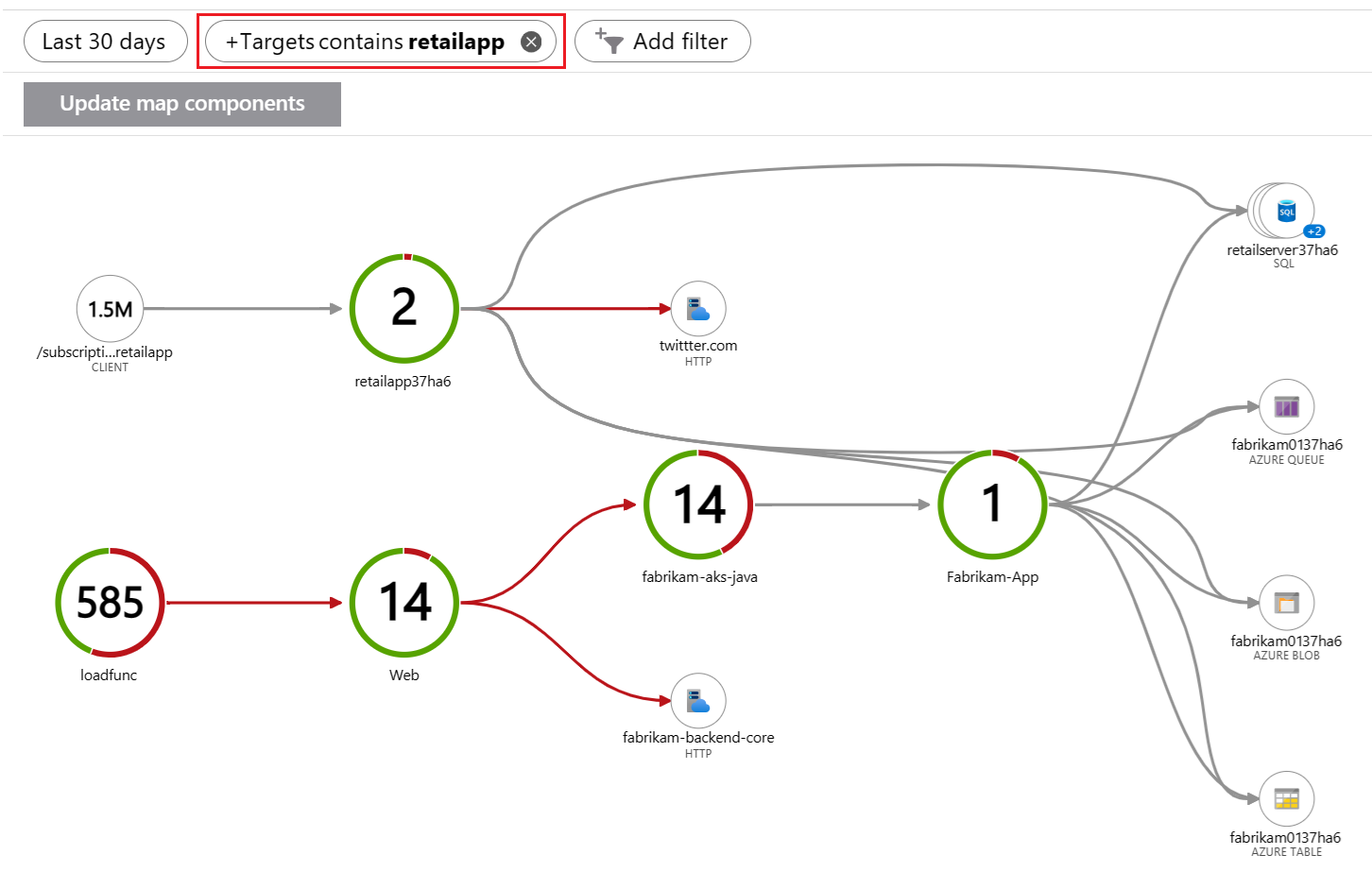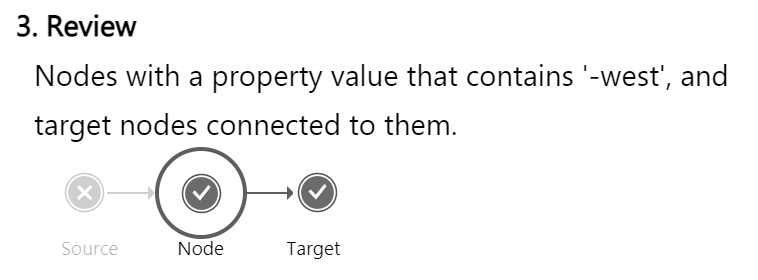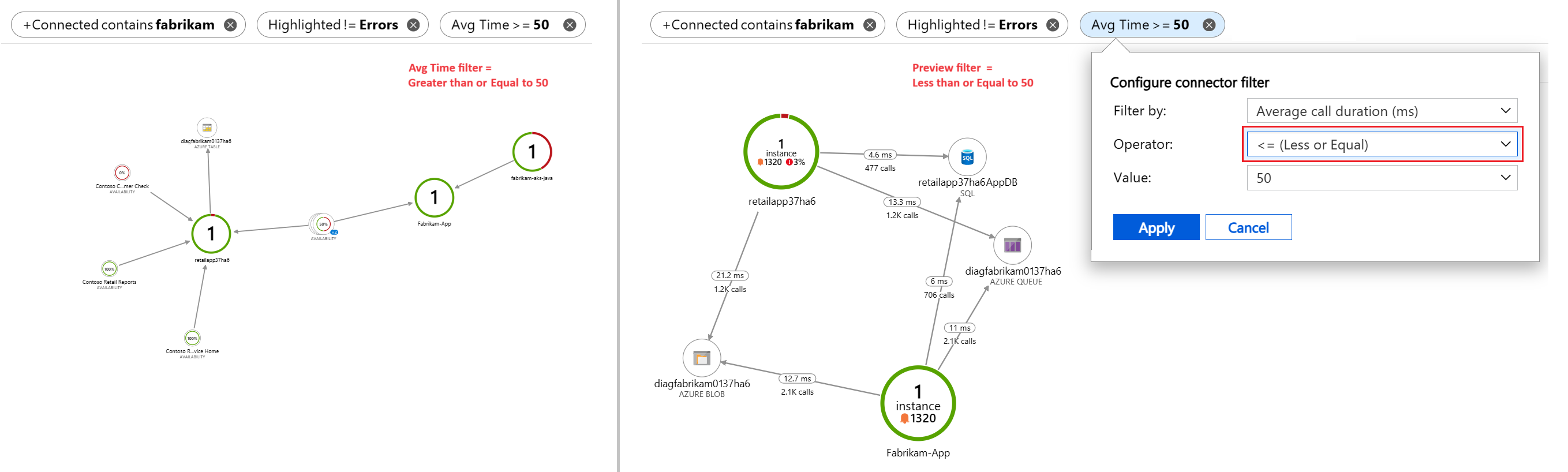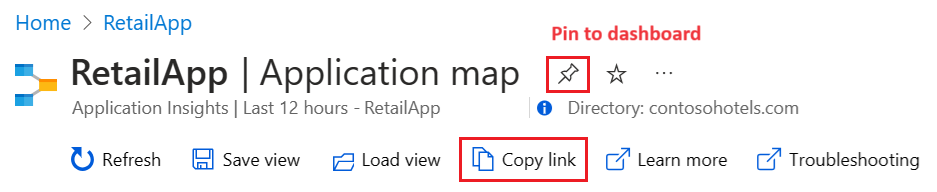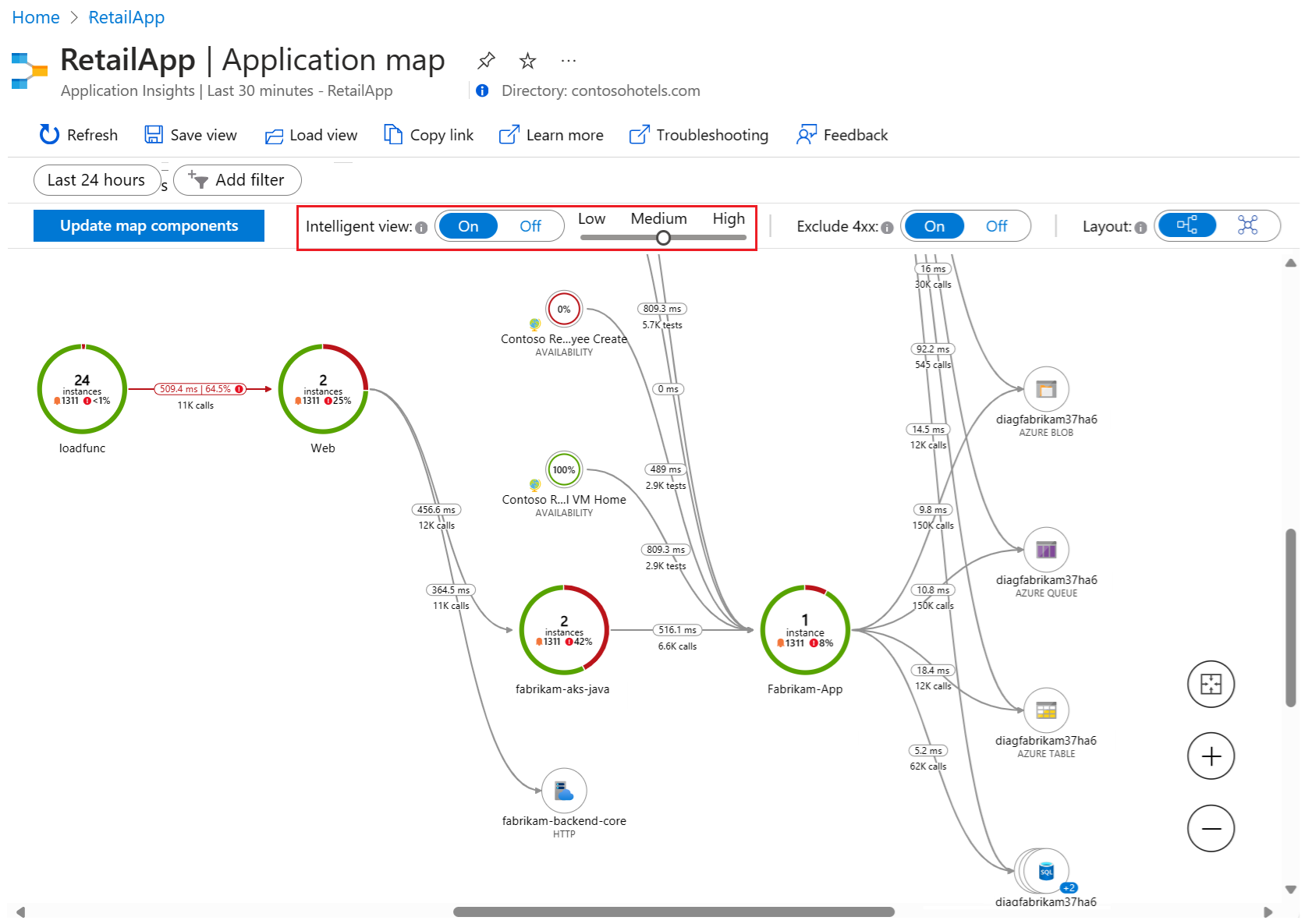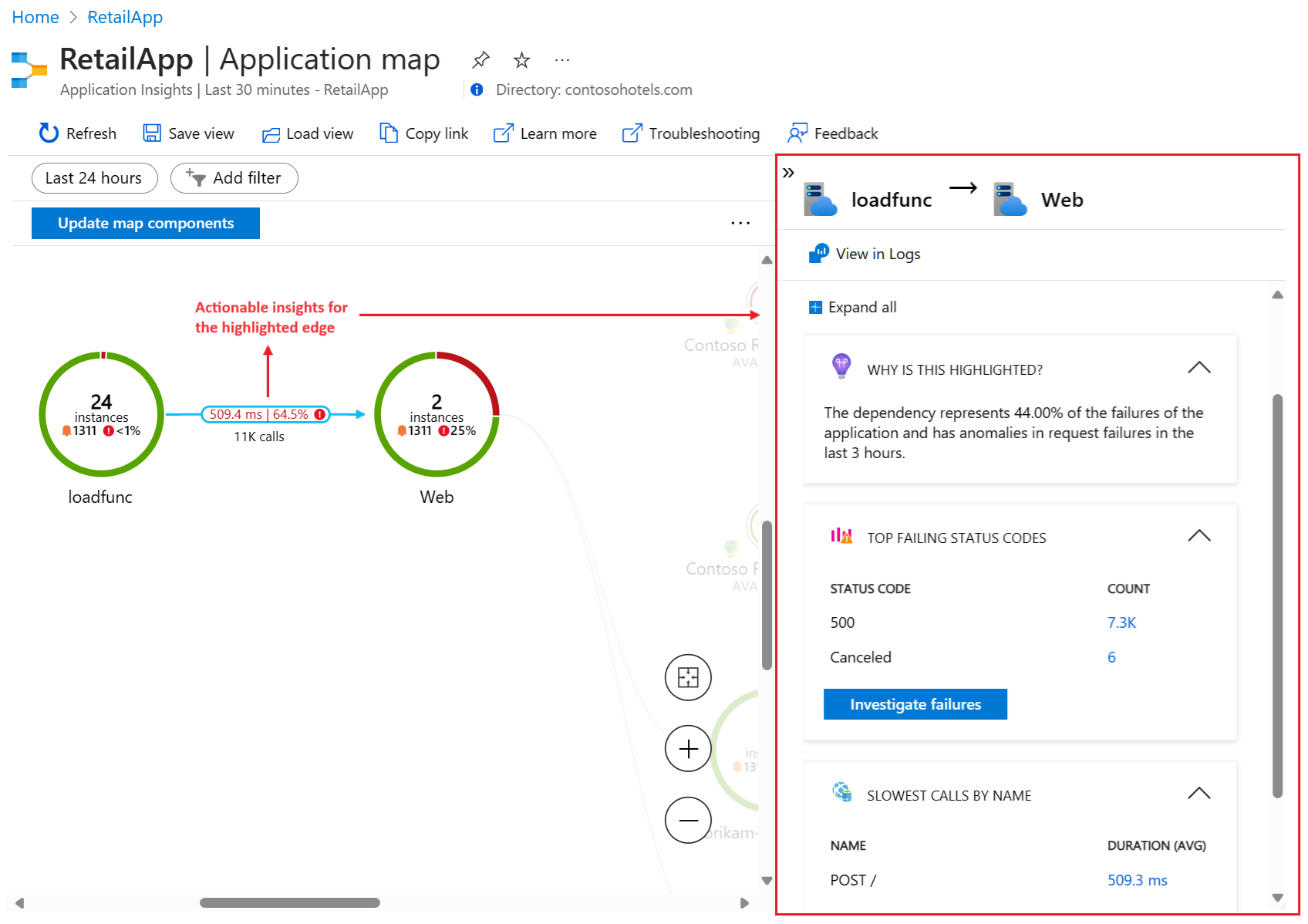Карта приложений: триаж распределенных приложений
Разработчики используют карты приложений для представления логической структуры распределенных приложений. Карта создается путем идентификации отдельных компонентов приложения с их roleName или name свойством в записанной телеметрии. Круги (или узлы) на карте представляют компоненты и линии направления (соединители или края) показывают HTTP-вызовы от исходных узлов к целевым узлам.
Azure Monitor предоставляет функцию карты приложений, которая помогает быстро реализовать карты и узкие места производительности или хот-точки сбоя во всех компонентах. Каждый узел карты является компонентом приложения или его зависимостями, а также предоставляет состояние ключевых показателей эффективности работоспособности и оповещений. Вы можете выбрать любой узел, чтобы просмотреть подробные диагностика для компонента, например события Аналитика приложения. Если приложение использует службы Azure, то можно также выбрать данные системы диагностики Azure, например рекомендации Помощника по базам данных SQL.
Карта приложений также предоставляет интеллектуальное представление для быстрого исследования работоспособности служб.
Общие сведения о компонентах
Компоненты — это независимо развертываемые части распределенного приложения или приложения для микрослужб. Разработчики и операционные команды могут просматривать данные телеметрии, созданные компонентами приложения, на уровне кода.
Некоторые рекомендации по компонентам:
- Компоненты отличаются от "наблюдаемых" внешних зависимостей, таких как Azure SQL и Центры событий Azure, к которым у вашей команды или организации может не быть доступа (к коду или данным телеметрии).
- Компоненты выполняются на любом количестве экземпляров серверов, ролей или контейнеров.
- Они могут являться отдельными ресурсами Application Insights, даже если подписки отличаются. Они также могут представлять собой разные роли, связанные с одним ресурсом Application Insights. В предварительной версии схемы компоненты отображаются независимо от того, как они настроены.
Обзор карты приложений
Карта приложений позволяет просматривать полную топологию приложений на нескольких уровнях связанных компонентов приложения. Как описано ранее, компоненты могут быть разными ресурсами приложения Аналитика, зависимыми компонентами или разными ролями в одном ресурсе. Карта приложений находит компоненты, выполнив вызовы зависимостей HTTP, выполняемые между серверами с установленным пакетом SDK для приложений Аналитика.
Интерфейс сопоставления начинается с постепенного обнаружения компонентов в приложении и их зависимостей. При первой загрузке карты приложения набор запросов запускается для обнаружения компонентов, связанных с основным компонентом. При обнаружении компонентов в строке состояния отображается текущее количество обнаруженных компонентов:
В следующих разделах описаны некоторые действия, доступные для работы с картой приложений в портал Azure.
Обновите компоненты схемы
Параметр "Обновить компоненты карты" активирует обнаружение компонентов и обновляет карту, чтобы отобразить все текущие узлы. В зависимости от сложности приложения обновление может занять минуту, чтобы загрузить:
Если все компоненты приложения являются ролями в одном ресурсе приложения Аналитика, шаг обнаружения не требуется. Начальная загрузка в этом сценарии приложения обнаруживает все компоненты.
Просмотр сведений о компоненте
Ключевой целью интерфейса карты приложений является визуализация сложных топологий с сотнями компонентов. В этом сценарии полезно улучшить представление карты с подробными сведениями для отдельного узла с помощью параметра "Просмотр сведений ". В области сведений узла отображаются связанные аналитические сведения, производительность и сбой для выбранного компонента:
Каждый раздел области содержит возможность просмотреть дополнительные сведения в расширенном представлении, включая сбои, производительность и сведения о неудачных запросах и зависимостях.
Анализ сбоев
В области сведений о узле можно использовать параметр "Исследовать сбои" , чтобы просмотреть все сбои компонента:
Представление "Сбои" позволяет изучить данные о сбоях для операций, зависимостей, исключений и ролей, связанных с выбранным компонентом:
Анализ работы
В области сведений о узле можно устранить неполадки с производительностью компонента, выбрав параметр "Исследовать производительность ".
Представление "Производительность" позволяет просматривать данные телеметрии для операций, зависимостей и ролей, подключенных к выбранному компоненту:
Перейдите к сведениям и трассировке стека
Параметр "Перейти к сведениям" в области сведений узла отображает интерфейс сквозной транзакции для компонента. Эта область позволяет просматривать сведения на уровне стека вызовов:
Откроется страница, чтобы отобразить представление временной шкалы для сведений:
Вы можете просмотреть все параметры стека с информацией о трассировке и событиях для компонента:
Просмотр в журналах (аналитика)
В области сведений о узле можно запрашивать и исследовать данные приложений дальше с помощью параметра View in Logs (Analytics):
Страница "Журналы" (Analytics) предоставляет параметры для изучения записей таблицы телеметрии приложения со встроенными или настраиваемыми запросами и функциями. Вы можете работать с данными, изменив формат и сохранив и экспортируя анализ:
Просмотр оповещений и правил
Параметр "Просмотр оповещений" в области сведений о узле позволяет просматривать активные оповещения:
На странице "Оповещения" отображаются критические и запущенные оповещения:
Параметр правил генерации оповещений на странице "Оповещения" показывает базовые правила, которые вызывают оповещения:
Общие сведения об именах и узлах облачных ролей
Карта приложений использует свойство имени облачной роли для идентификации компонентов приложения на карте. Чтобы узнать, как имена облачных ролей используются с узлами компонентов, просмотрите карту приложения с несколькими именами ролей облака.
В следующем примере показана карта в иерархическом представлении с пятью узлами компонентов и соединителями с девятью зависимыми узлами. Каждый узел имеет имя облачной роли.
Карта приложений использует различные цвета, выделения и размеры узлов для отображения данных и связей компонента приложения:
Имена ролей облака выражают различные аспекты распределенного приложения. В этом примере некоторые роли приложения включают
Contoso Retail Check,Fabrikam-App, иfabrikam-loadfuncretailfabrikam-37ha6.retailappТочка в синем круге вокруг узла указывает последний выбранный компонент. В этом примере последний выбранный компонент является
Webузлом.При выборе узла для просмотра сведений сплошной синий круг выделяет узел. В примере выбран выбранный в данный момент узел
Contoso Retail Reports.Удаленные или несвязанные узлы компонентов отображаются меньше по сравнению с другими узлами. Эти элементы неактивны в представлении, чтобы выделить производительность для выбранного компонента.
В этом примере каждое имя облачной роли также представляет другой уникальный ресурс Application Аналитика с собственными ключами инструментирования. Так как владелец этого приложения имеет доступ к каждому из этих четырех разрозненных ресурсов приложения Аналитика, карта приложений может объединить карту базовых связей.
Изучение экземпляров облачных ролей
Когда имя облачной роли показывает проблему где-то в веб-интерфейсе, и вы выполняете несколько серверов с балансировкой нагрузки в веб-интерфейсе, используя экземпляр облачной роли может оказаться полезным. Карта приложений позволяет просматривать более подробные сведения о узле компонента с помощью запросов Kusto. Вы можете исследовать узел, чтобы просмотреть сведения о конкретных экземплярах облачных ролей. Этот подход помогает определить, влияет ли проблема на все серверы веб-интерфейса или только определенные экземпляры.
Сценарий, в котором может потребоваться переопределить значение для экземпляра облачной роли, если приложение работает в контейнерной среде. В этом случае сведения о отдельном сервере могут быть недостаточно для поиска конкретной проблемы.
Дополнительные сведения о переопределении имени облачной роли с помощью инициализаторов телеметрии см. в разделе о добавлении свойства ITelemetryInitializer.
Установка имен ролей облака
Карта приложений использует свойство имени облачной роли для идентификации компонентов на карте. В этом разделе приведены примеры для ручного задания или переопределения имен ролей облака и изменения того, что отображается на карте приложения.
Примечание.
Пакет SDK или агент Application Insights автоматически добавляет свойство имени облачной роли в данные телеметрии, генерируемые компонентами в среде Службы приложений Azure.
В следующем фрагменте кода показаны определения схемы для экземпляра облачной роли и облачной роли:
[Description("Name of the role the application is a part of. Maps directly to the role name in Azure.")]
[MaxStringLength("256")]
705: string CloudRole = "ai.cloud.role";
[Description("Name of the instance where the application is running. Computer name for on-premises, instance name for Azure.")]
[MaxStringLength("256")]
715: string CloudRoleInstance = "ai.cloud.roleInstance";
Напишите пользовательский код TelemetryInitializer
using Microsoft.ApplicationInsights.Channel;
using Microsoft.ApplicationInsights.Extensibility;
namespace CustomInitializer.Telemetry
{
public class MyTelemetryInitializer : ITelemetryInitializer
{
public void Initialize(ITelemetry telemetry)
{
if (string.IsNullOrEmpty(telemetry.Context.Cloud.RoleName))
{
//set custom role name here
telemetry.Context.Cloud.RoleName = "Custom RoleName";
telemetry.Context.Cloud.RoleInstance = "Custom RoleInstance";
}
}
}
}
Приложения ASP.NET: загрузка инициализатора в активную конфигурацию TelemetryConfiguration
В файле Application Аналитика.config:
<ApplicationInsights>
<TelemetryInitializers>
<!-- Fully qualified type name, assembly name: -->
<Add Type="CustomInitializer.Telemetry.MyTelemetryInitializer, CustomInitializer"/>
...
</TelemetryInitializers>
</ApplicationInsights>
Альтернативным способом для веб-приложений ASP.NET является создание экземпляра инициализатора в коде. В следующем примере показан код в файле Global.aspx.cs :
using Microsoft.ApplicationInsights.Extensibility;
using CustomInitializer.Telemetry;
protected void Application_Start()
{
// ...
TelemetryConfiguration.Active.TelemetryInitializers.Add(new MyTelemetryInitializer());
}
Примечание.
Добавление инициализатора с помощью ApplicationInsights.config или TelemetryConfiguration.Active свойства недопустимо для приложений ASP.NET Core.
Приложения ASP.NET Core: загрузка инициализатора в TelemetryConfiguration
Для приложений ASP.NET Core добавьте новый TelemetryInitializer экземпляр в контейнер внедрения зависимостей. В следующем примере показан этот подход. Добавьте этот код в ConfigureServices метод класса Startup.cs .
using Microsoft.ApplicationInsights.Extensibility;
using CustomInitializer.Telemetry;
public void ConfigureServices(IServiceCollection services)
{
services.AddSingleton<ITelemetryInitializer, MyTelemetryInitializer>();
}
Использование фильтров карты приложений
Фильтры карты приложений помогают уменьшить количество видимых узлов и ребер на карте. Эти фильтры можно использовать для уменьшения область карты и отображения меньшего и более ориентированного представления.
Быстрый способ фильтрации — использовать фильтр на этом узле в контекстном меню для любого узла на карте:
Вы также можете создать фильтр с параметром "Добавить фильтр ":
Выберите тип фильтра (узел или соединитель) и требуемые параметры, а затем просмотрите варианты и примените их к текущей карте.
Создание фильтров узлов
Фильтры узлов позволяют просматривать только определенные узлы на карте приложения и скрывать все остальные узлы. Параметры настраивают для поиска свойств узлов в карте для значений, соответствующих условию. При удалении узла фильтр также удаляет все соединители и края узла.
Фильтр узлов имеет три параметра для настройки:
Узлы включены: типы узлов, которые необходимо просмотреть в карте приложения для сопоставления свойств. Возможны четыре варианта:
Узлы, источники и целевые объекты: все узлы, соответствующие критериям поиска, включаются в карту результатов. Все исходные и целевые узлы для соответствующих узлов также автоматически включаются в карту результатов, даже если источники или целевые объекты не соответствуют критериям поиска. Исходные и целевые узлы совместно называются подключенными узлами.
Узлы и источники: то же поведение, что и узлы, источники и целевые объекты, но целевые узлы не включаются в карту результатов автоматически.
Узлы и целевые объекты: то же поведение, что и узлы, источники и целевые объекты, но исходные узлы не включаются в карту результатов автоматически.
Только узлы: все узлы на карте результатов должны иметь значение свойства, соответствующее критериям поиска.
Оператор: тип условного теста для выполнения значений свойств каждого узла. Возможны четыре варианта:
contains: значение свойства узла содержит значение, указанное в параметре значения поиска.!containsЗначение свойства узла не содержит значение, указанное в параметре значения поиска.==: значение свойства узла равно значению, указанному в параметре значения поиска.!=: значение свойства узла не равно значению, указанному в параметре значения поиска.
Значение поиска: текстовая строка, используемая для условного теста значения свойства. В раскрывающемся списке параметра отображаются значения существующих узлов на карте приложения. Можно выбрать значение из списка или создать собственное значение. Введите настраиваемое значение в поле параметра и нажмите кнопку "Создать" ... в списке. Например, можно ввести
testи выбрать команду "Создать" в списке.
На следующем рисунке показан пример фильтра, примененного к карте приложения, в которую отображаются 30 дней данных. Фильтр указывает приложению сопоставить поиск узлов и подключенных целевых объектов с свойствами, содержащими текст "retailapp":
Соответствующие узлы и подключенные целевые узлы включаются в карту результатов:
Создание фильтров соединителя (edge)
фильтры Подключение позволяют просматривать только определенные узлы с определенными соединителями на карте приложения и скрывать все остальные узлы и соединители. Параметры настраивают для поиска свойств соединителей в карте для значений, соответствующих условию. Если узел не имеет совпадающих соединителей, фильтр удаляет узел из карты.
Фильтр соединителя имеет три параметра для настройки:
Фильтрация соединителей по: типы соединителей для просмотра в карте приложения для сопоставления свойств. Существует четыре варианта. Выбор определяет доступные параметры для других двух параметров.
Оператор: тип условного теста для выполнения по значению каждого соединителя.
Значение: значение сравнения, используемое для условного теста значения свойства. Раскрывающийся список для параметра содержит значения, относящиеся к текущей карте приложения. Можно выбрать значение из списка или создать собственное значение. Например, можно ввести
16и выбрать в списке параметр "Создать 16".
В следующей таблице перечислены параметры конфигурации, основанные на выборе соединителей фильтра по параметру.
| Фильтрация соединителей по | Description | Параметр оператора | Параметр value | Использование |
|---|---|---|---|---|
| Соединитель ошибок (выделенный красный) | Найдите соединители на основе их цвета. Красный цвет указывает, что соединитель находится в состоянии ошибки. | ==: равно !=: не равно |
Всегда задано значение "Ошибки" | Показывать только соединители с ошибками или только соединителями без ошибок. |
| Частота ошибок (0% – 100%) | Поиск соединителей на основе их средней частоты ошибок (количество неудачных вызовов, разделенных на количество всех вызовов). Значение выражается в процентах. | >= Больше или равно <= Меньше или равно |
В раскрывающемся списке отображаются средние частоты ошибок, относящиеся к текущим соединителям в карте приложения. Выберите значение из списка или введите пользовательское значение, выполнив описанный ранее процесс. | Отображение соединителей с частотами сбоев, превышающими или ниже выбранного значения. |
| Средняя длительность вызова (мс) | Найдите соединители на основе средней продолжительности всех вызовов в соединителе. Значение измеряется в миллисекундах. | >= Больше или равно <= Меньше или равно |
В раскрывающемся списке отображаются средние продолжительности, относящиеся к текущим соединителям в карте приложения. Например, значение 1000 относится к вызовам со средней длительностью 1 секунды. Выберите значение из списка или введите пользовательское значение, выполнив описанный ранее процесс. |
Отображение соединителей со средней скоростью продолжительности вызова, превышающей или ниже выбранного значения. |
| Количество вызовов | Найдите соединители на основе общего количества вызовов в соединителе. | >= Больше или равно <= Меньше или равно |
В раскрывающемся списке отображается общее количество вызовов, относящихся к текущим соединителям в карте приложения. Выберите значение из списка или введите пользовательское значение, выполнив описанный ранее процесс. | Отображение соединителей с числом вызовов больше или меньше выбранного значения. |
Индикаторы процентиля для значения
При фильтрации соединителей по частоте ошибок, среднему количеству вызовов или количеству (Pxx)вызовов некоторые параметры параметра Value включают это обозначение. Этот индикатор показывает уровень процентиля. Для фильтра средней продолжительности вызова может появиться значение 200 (P90). Этот параметр означает, что 90 % всех соединителей (независимо от количества вызовов, которые они представляют) имеют менее 200 мс продолжительности вызова.
Параметры значения, которые включают уровень процентиля, введите P в поле параметра.
Просмотр фильтров
После выбора в разделе "Рецензирование " всплывающего окна "Добавление фильтра" отображаются текстовые и визуальные описания фильтра . Отображение сводки поможет понять, как фильтр применяется к карте приложения.
В следующем примере показана сводка проверки фильтра узлов, который ищет узлы и целевые объекты со свойствами, имеющими текст "-west":
В этом примере показана сводка для фильтра соединителей, который ищет соединители (и узлы, которые они подключаются) со средней длительностью вызова, равной или больше 42 мс:
Применение фильтров для сопоставления
После настройки и проверки параметров фильтра нажмите кнопку "Применить ", чтобы создать фильтр. К одной карте приложения можно применить несколько фильтров. На карте приложения примененные фильтры отображаются как таблетки над картой:
Действие  "Удалить" для таблетки фильтра позволяет удалить фильтр. При удалении примененного фильтра представление карты обновляется, чтобы вычитать логику фильтра.
"Удалить" для таблетки фильтра позволяет удалить фильтр. При удалении примененного фильтра представление карты обновляется, чтобы вычитать логику фильтра.
Карта приложений применяет логику фильтра к карте последовательно, начиная с левого фильтра в списке. При применении фильтров узлы и соединители удаляются из представления карты. После удаления узла или соединителя из представления последующий фильтр не может восстановить элемент.
Конфигурацию для примененного фильтра можно изменить, выбрав таблетку фильтра. При изменении параметров фильтра карта приложения отображает предварительный просмотр представления карты с помощью новой логики фильтра. Если вы решили не применять изменения, можно использовать параметр "Отмена " для текущего представления карты и фильтров.
Изучение и сохранение фильтров
При обнаружении интересного фильтра можно сохранить фильтр, чтобы повторно использовать его позже с параметром "Копировать ссылку " или "Закрепить" на панели мониторинга :
Параметр ссылки копирования кодирует все текущие параметры фильтра в скопированном URL-адресе. Эту ссылку можно сохранить в закладках браузера или поделиться ею с другими пользователями. Эта функция сохраняет значение длительности в параметрах фильтра, но не абсолютное время. При использовании ссылки позже созданная карта приложения может отличаться от карты, присутствующих во время записи ссылки.
Параметр "Закрепить на панели мониторинга" добавляет текущую карту приложения на панель мониторинга вместе с текущими фильтрами. Распространенный подход к диагностике заключается в закреплении карты с примененным фильтром соединителя ошибок. Вы можете отслеживать приложение для узлов с ошибками в своих HTTP-вызовах.
В следующих разделах описаны некоторые распространенные фильтры, которые применяются к большинству карт и могут быть полезны для закрепления на панели мониторинга.
Проверка важных ошибок
Создайте представление карты только соединителей с ошибками (выделенным красным) за последние 24 часа. Фильтры включают параметр соединителя error в сочетании с интеллектуальным представлением:

Функция интеллектуального представления описана далее в этой статье.
Скрытие соединителей с низким трафиком
Скрытие соединителей с низким трафиком без ошибок в представлении карты, чтобы быстро сосредоточиться на более важных проблемах. Фильтры включают соединители за последние 24 часа с числом вызовов больше 2872 (P20):

Отображение соединителей с высоким трафиком
Отображение соединителей с высоким трафиком, которые также имеют среднее время длительности вызова. Этот фильтр может помочь определить потенциальные проблемы с производительностью. Фильтры в этом примере включают соединители за последние 24 часа с числом вызовов больше 10854 (P50) и среднее время продолжительности вызова больше 578 (P80):

Поиск компонентов по имени
Найдите компоненты (узлы и соединители) в приложении по имени в соответствии с реализацией соглашения об именовании свойств компонента roleName . Этот подход можно использовать для просмотра определенной части распределенного приложения. Фильтр ищет узлы, источники и целевые объекты за последние 24 часа, содержащие указанное значение. В этом примере значение поиска — "запад":

Удаление шумных компонентов
Определите фильтры для скрытия шумных компонентов, удалив их из карты. Иногда компоненты приложения могут иметь активные зависимые узлы, которые создают данные, которые не являются важными для представления карты. В этом примере фильтр выполняет поиск узлов, источников и целевых объектов за последние 24 часа, которые не содержат указанного значения "retail":

Поиск соединителей, подверженных ошибкам
Показывать только соединители с более высоким уровнем ошибок, чем определенное значение. Фильтр в этом примере выполняет поиск соединителей за последние 24 часа с частотой ошибки, превышающей 3%:

Изучение интеллектуального представления
Функция интеллектуального представления для карты приложений предназначена для помощи в исследованиях работоспособности служб. Оно применяет машинное обучение для быстрого выявления потенциальных первопричин проблем путем фильтрации шума. Модель машинного обучения изучает историческую поведение карты приложений для выявления доминирующих шаблонов и аномалий, указывающих на потенциальные причины инцидента.
В крупных распределенных приложениях всегда существует некоторое количество шумов, поступающих от "доброкачественных" сбоев, что может привести к шумности карты приложений, показывая множество красных ребер. Интеллектуальное представление показывает только наиболее вероятные причины сбоя службы и удаляет красные края узлов (обмен данными между службами) в работоспособных службах. Интеллектуальное представление выделяет края красным цветом, которые следует исследовать. Оно также предлагает ценную аналитику для выделенного ребра.
Существует множество преимуществ использования интеллектуального представления:
- Сокращает время разрешения, выделяя только сбои, которые необходимо исследовать.
- Предоставляет действенную аналитику о том, почему было выделено определенное красное ребро.
- Позволяет легко использовать карту приложений для крупных распределенных приложений (фокусируясь только на краях, помеченных красным цветом)
Интеллектуальное представление имеет некоторые ограничения:
- Загрузка больших распределенных приложений может занять минуту.
- Поддерживаются интервалы времени до семи дней.
Работа с интеллектуальным представлением
Переключатель над картой приложения позволяет включить интеллектуальное представление и управлять конфиденциальностью обнаружения проблем:
Интеллектуальное представление использует патентованную модель машинного обучения AIOps, чтобы выделить (красный) важные и важные данные на карте приложения. Различные данные приложения используются для определения данных, которые следует выделить на карте, включая частоту сбоев, количество запросов, длительность, аномалии и тип зависимостей. Для сравнения стандартное представление карты использует только необработанную частоту сбоев.
Карта приложения выделяет края красным цветом в соответствии с вашим параметром конфиденциальности. Вы можете настроить чувствительность для достижения требуемого уровня достоверности в выделенных краях.
| Конфиденциальность | Описание |
|---|---|
| Высокий уровень | Выделено меньше краев. |
| Средний | (параметр по умолчанию) Выделено сбалансированное число ребер. |
| Низкая | Выделены дополнительные края. |
Проверка аналитических сведений, доступных для действий
После включения интеллектуального представления выберите выделенный край (красный) на карте, чтобы просмотреть "полезные сведения" для компонента. Аналитические сведения отображаются в области справа и объясняют, почему край выделен.
Чтобы начать устранение неполадок, выберите " Исследовать сбои". Вы можете просмотреть сведения о компоненте в области сбоев , чтобы определить, является ли обнаруженная проблема первопричиной.
Если интеллектуальное представление не выделяет какие-либо края на карте приложения, модель машинного обучения не обнаружила потенциальных инцидентов в зависимости приложения.
Советы по устранению неполадок
Если у вас возникли проблемы с получением карты приложений для работы должным образом, ознакомьтесь с предложениями в следующих разделах.
Ниже приведены некоторые общие рекомендации.
Используйте официально поддерживаемый пакет SDK. Неподдерживаемые пакеты SDK и пакеты SDK сообщества могут не поддерживать корреляцию. Список поддерживаемых пакетов SDK см. в статье Языки, платформы и интеграции Application Insights.
Обновите все компоненты до последней версии пакета SDK.
Поддержка Функции Azure с помощью C# путем обновления до Функции Azure версии 2.
Убедитесь, что имя облачной роли настроено правильно.
Убедитесь, что отсутствующие зависимости перечислены в виде автоматических зависимостей. Если зависимость не указана, ее можно отслеживать вручную с помощью вызова зависимостей отслеживания.
Слишком много узлов на карте
Карта приложений добавляет узел компонента для каждого уникального имени облачной роли в телеметрии запроса. Этот процесс также добавляет узел зависимостей для каждого уникального сочетания типов, целевого и облачного имени роли.
Если в телеметрии имеется более 10 000 узлов, карта приложений не может получить все узлы и ссылки. В этом сценарии структура карты является неполной. В этом случае при просмотре схемы появится предупреждающее сообщение.
Карта приложений может одновременно отображать не более 1000 отдельных разных разных узлов. Карта приложений снижает сложность визуального элемента путем группировки зависимостей при наличии одного типа и вызывающих элементов.
Если в телеметрии слишком много уникальных имен ролей облака или слишком много типов зависимостей, группирование недостаточно, и карта не отображается.
Чтобы устранить эту проблему, необходимо изменить инструментирование, чтобы правильно задать имя облачной роли, тип зависимостей и целевые поля зависимостей. Убедитесь, что приложение соответствует следующим критериям:
Каждый целевой объект зависимостей представляет логическое имя зависимости. Во многих случаях это значение эквивалентно имени сервера или ресурса зависимости. Например, если существуют зависимости HTTP, это значение является именем узла. Значение не должно содержать уникальные идентификаторы или параметры, которые изменяются с одного запроса на другой.
Каждый тип зависимости представляет логический тип зависимости. Например, распространенными типами зависимостей являются HTTP, SQL или BLOB-объект Azure. Это значение не должно содержать уникальные идентификаторы.
Каждое назначение ролей облака применяет описание в разделе "Задать" или переопределить имя облачной роли.
Интеллектуальное представление: пограничный сервер не выделен
Интеллектуальное представление может не выделить край, как ожидалось, даже при низкой конфиденциальности. Зависимость может оказаться неудачной, но модель не указывает на проблему в качестве потенциального инцидента. Ниже приведено несколько сценариев.
Если зависимость обычно завершается ошибкой, модель может рассмотреть стандартное состояние компонента и не выделить край. Интеллектуальное представление фокусируется на решении проблем в режиме реального времени.
Если зависимость оказывает минимальное влияние на общую производительность приложения, интеллектуальное представление может игнорировать компонент во время моделирования машинного обучения.
Если ваш сценарий является уникальным, вы можете использовать вариант обратной связи для описания опыта и улучшения будущих версий модели.
Интеллектуальное представление: выделено edge
Если интеллектуальное представление выделяет край, полезные аналитические сведения из модели машинного обучения должны определить значительные проблемы, которые способствуют высокой оценке вероятности. Помните, что рекомендация основана не исключительно на сбоях, а на других индикаторах, таких как непредвиденная задержка в доминирующих потоках.
Интеллектуальное представление: не загружается
Если интеллектуальное представление не загружается, задайте для настроенного интервала времени шесть дней или меньше.
Интеллектуальное представление: длительное время загрузки
Если интеллектуальное представление занимает больше времени для загрузки, чем ожидалось, избегайте выбора параметра "Обновить компоненты карты". Включите интеллектуальное представление только для одного ресурса Application Insights.
Связанный контент
Узнайте, как корреляция работает в приложении Аналитика с корреляцией телеметрии.
Изучите сквозную диагностику транзакций, которая сопоставляет данные телеметрии на стороне сервера из всех компонентов, отслеживаемых приложением Аналитика, в одно представление.
Поддержка расширенных сценариев корреляции в ASP.NET Core и ASP.NET с помощью отслеживания пользовательских операций.
Кері байланыс
Жақында қолжетімді болады: 2024 жыл бойы біз GitHub Issues жүйесін мазмұнға арналған кері байланыс механизмі ретінде біртіндеп қолданыстан шығарамыз және оны жаңа кері байланыс жүйесімен ауыстырамыз. Қосымша ақпаратты мұнда қараңыз: https://aka.ms/ContentUserFeedback.
Жіберу және пікірді көру